效果图

原图

一:裁剪二次构图
复制一个图层,对照片进行一个裁切,选择裁剪工具将下方的路灯裁剪掉,输入框输入裁剪比例选为16:9电影的比例。

二:调整明亮度
右击将图层转为智能对象,然后打开camera raw进行调整。
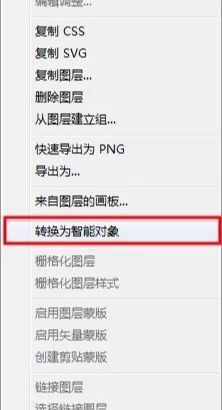

提升这些黑色的地方,找回细节:提升阴影和黑色找回细节,同时降低天空的高光部分。
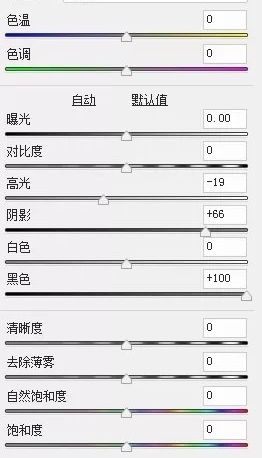

三:色彩初调
用HSL和校准三原色对天空、建筑、树木的颜色进行调整,色相上,红色往橙色靠,绿色往黄色上靠,蓝色往青色上靠。明度上,提升画面中颜色的明度:红色、橙色、绿色、蓝色。
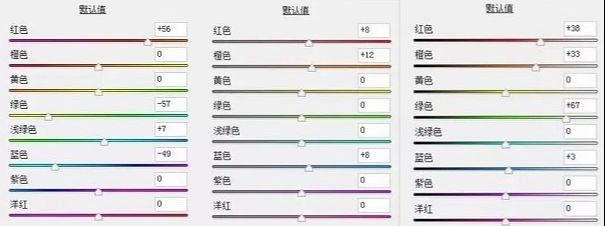

因为HSL颜色调整的范围有限,在校准中,对三原色进行调整。
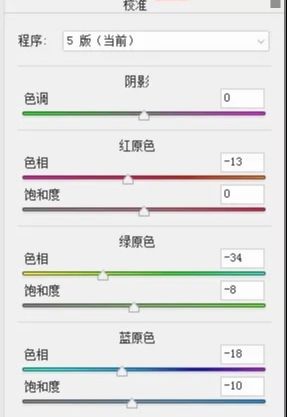
对高光和阴影中的颜色进行调整—色调分离,在高光和阴影中添加点红色,使得画面的色调进行一个统一。

四:可选颜色调整
用可选颜色对天空、建筑、树木的颜色进行调整,新建一个可选颜色图层进行调整。


五:整体调整
选中可选颜色这个最上方的图层,按住shift+ctrl+alt+e键进行合并可见图层,转为智能对象进行camer raw滤镜操作。给个洋红的的色温,调整整体的一个黑白灰关系,然后在增加点自然饱和度。

六:加黑色边框
新建一个透明图层,用选框工具选中图片上面两边,填充为黑色。











全部回复
